

Duration:02:10
Size:27 MB
ভালোভাবে বুঝার জন্য ভিডিও টিউটোরিয়াল টি দেখুন
```````````````````````````````````````````````````````````````````````````````````````````````````````````````````````````````````
১ম ধাপ
আপনার কম্পিউটারে ইন্টারনেট সংযোগ না থাকলে ইন্টারনেট সংযোগ দিন।
২য় ধাপ
মজিলা ফায়ারফক্স বা গুগল ক্রোম ব্রাউজারের সাহায্যে Google এ যান। সার্চ বক্স এ লিখুন "Infra Recorder"এবং এন্টার চাপুন।
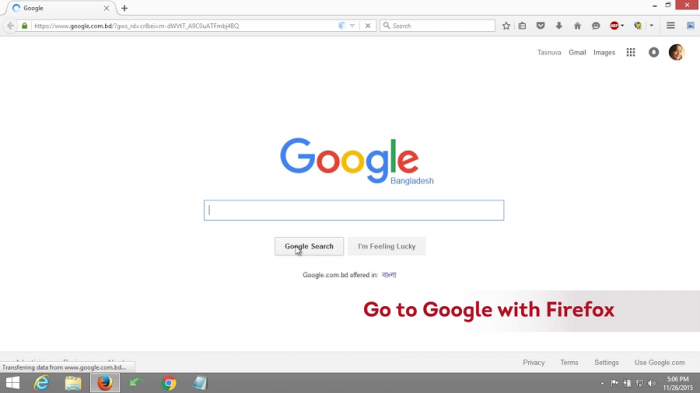
৩য় ধাপ
সবার উপরেই এর ওয়েবসাইটের লিংক http://www.infrarecorder.org আসবে, তাতে ক্লিক করুন।
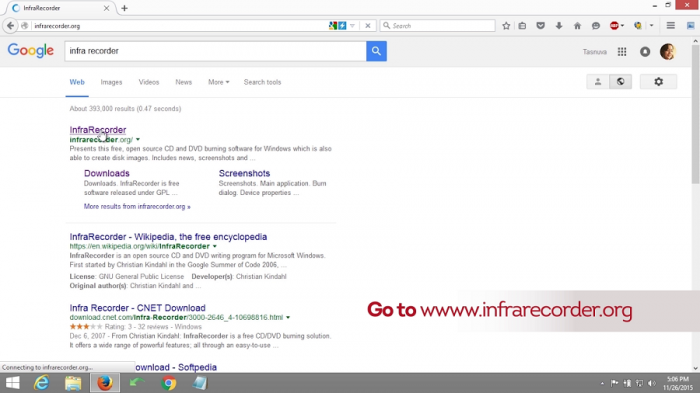
চতুর্থ ধাপ
Downloads বাটনে ক্লিক করুন, Zip Archive বাটনে ক্লিক করুন। ডাউনলোড হতে কতটুকু সময় লাগবে তা নির্ভর করবে আপনার কম্পিউটারের ইন্টারনেট স্পীডের উপর
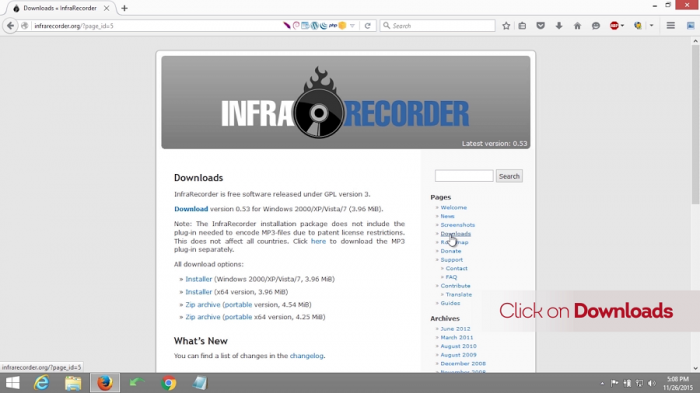
পঞ্চম ধাপ
ডাউনলোড শেষ হওয়ার পর ডাউনলোডকৃত zip ফাইলটি ডেস্কটপ এ কপি করুন।
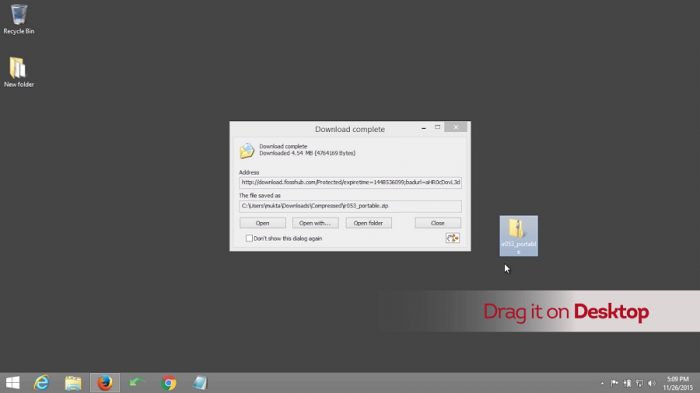
ষষ্ঠ ধাপ
zip ফাইলটি ডেস্কটপ এ Extract করে Rename করুন।
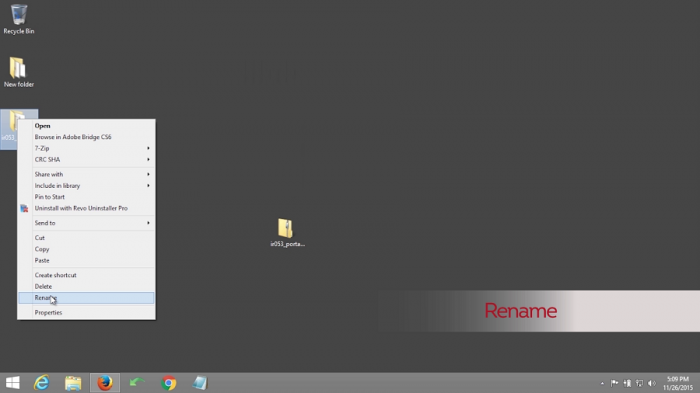
৭ম ধাপ
ডিভিডি ড্রাইভে অপারেটিং সিস্টেমের ডিভিডি ডিস্ক টি প্রবেশ করান
৮ম ধাপ
১০-৩০ সেকেন্ড অপেক্ষা করার পর সফটওয়্যার টি রান করুন
৯ম ধাপ
Read Disk বাটনে ক্লিক করুন
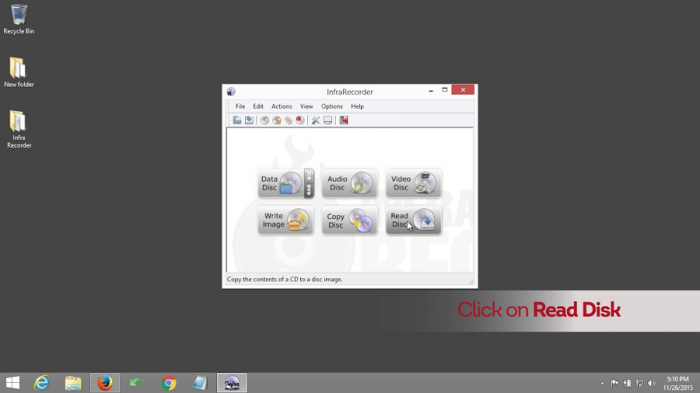
১০ম ধাপ
একটি উইন্ডো আসবে। সোর্স(Source) হিসেবে বাই ডিফল্ট DVD Drive থাকবে। যদি অন্য কিছু থাকে, তাহলে সোর্স হিসেবে DVD Drive সিলেক্ট করুন।
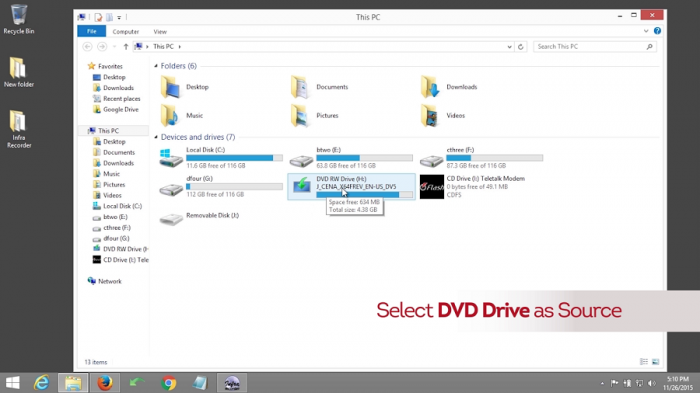
ধাপ ১১
ডেস্টিনেশন(Destination) এ ডেস্কটপ সিলেক্ট করুন, ফাইল নেইম এ লিখুন windows 10 বা আপনার পছন্দের নাম এবং সেইভ(Save) বাটনে ক্লিক করুন।
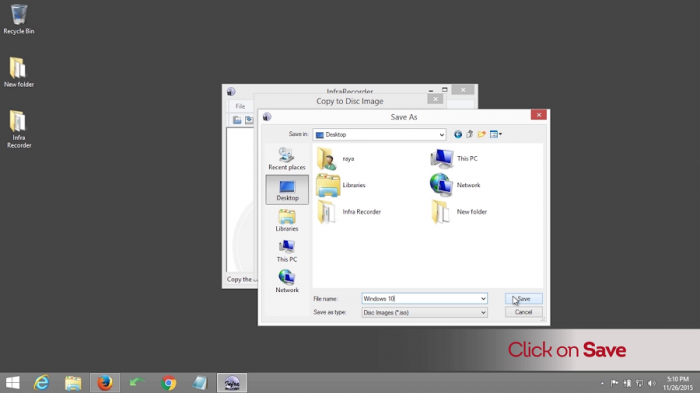
ধাপ ১২
OK বাটনে ক্লিক করার আগে সবকিছু একবার দেখে নিন সঠিক হয়েছে কি না। সব ঠিক থাকলে OK বাটনে ক্লিক করুন। সফটওয়্যারটি কাজ আইএসও ফাইল তৈরীর কাজ শুরু করবে। আপনি কেবল অপেক্ষা করুন বা অন্যকিছু করুন। এই প্রক্রিয়াটি শেষ হতে কিরকম সময় লাগবে তা নির্ভর করবে আপনার কম্পিউটারের গতির উপর
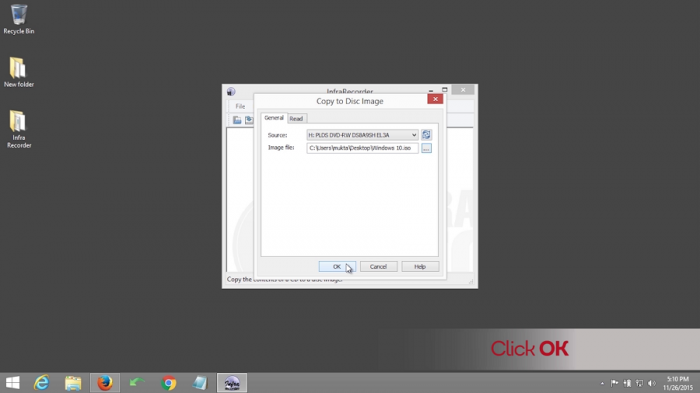
শেষ ধাপ
কাজ শেষ হলে Status:Operation Completed লেখা এরকম একটি window আসবে। OK বাটনে ক্লিক করে বেরিয়ে আসুন।
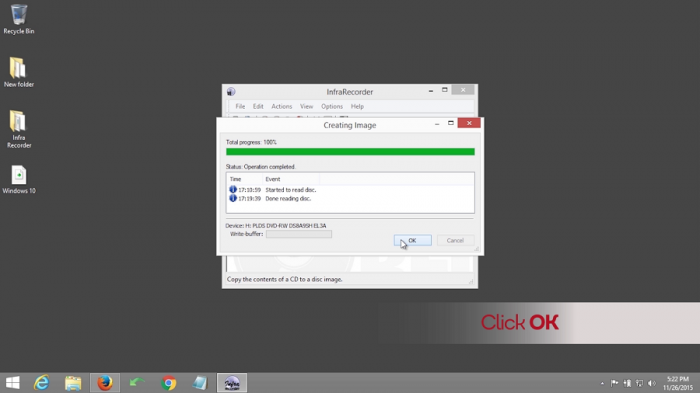
আমাদের Bootable ISO ফাইল তৈরী করা হয়ে গেছে। এই যে দেখুন।
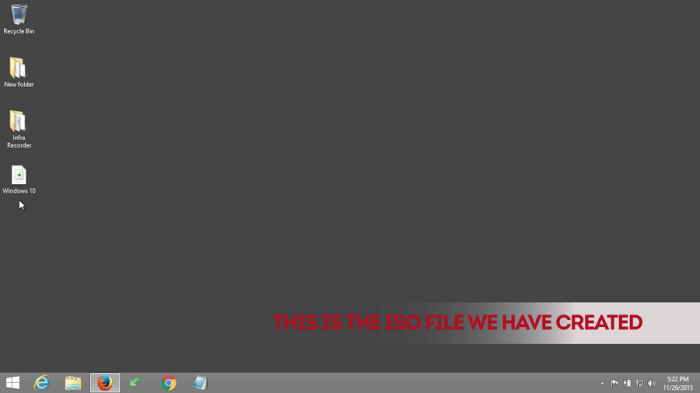
আমি তাসনুভা রায়া। বিশ্বের সর্ববৃহৎ বিজ্ঞান ও প্রযুক্তির সৌশল নেটওয়ার্ক - টেকটিউনস এ আমি 9 বছর 7 মাস যাবৎ যুক্ত আছি। টেকটিউনস আমি এ পর্যন্ত 16 টি টিউন ও 92 টি টিউমেন্ট করেছি। টেকটিউনসে আমার 3 ফলোয়ার আছে এবং আমি টেকটিউনসে 0 টিউনারকে ফলো করি।
ধন্যবাদ তাসনুভা রায়া।